Word文档中取消显示文字底色的方法教程
时间:2023-07-20 09:08:23作者:极光下载站人气:122
word文档是一款非常好用的办公软件,主要用于编辑和处理文本内容,很多小伙伴都在使用。如果我们在Word文档中为文字设置了底色效果,后续希望需要文字底色,小伙伴们知道具体该如何进行操作吗,其实操作方法是非常简单的,只需要进行几个非常简单的操作步骤就可以了,小伙伴们可以打开自己的软件后一起动手操作起来。如果小伙伴们还没有office系列办公软件,可以在本教程末尾处进行下载和安装,方便后续需要的时候可以快速打开使用。接下来,小编就来和小伙伴们分享具体的操作步骤了,有需要或者是有兴趣了解的小伙伴们快来和小编一起往下看看吧!
操作步骤
第一步:双击打开Word文档,可以看到当前文档中有部分文字有底色;
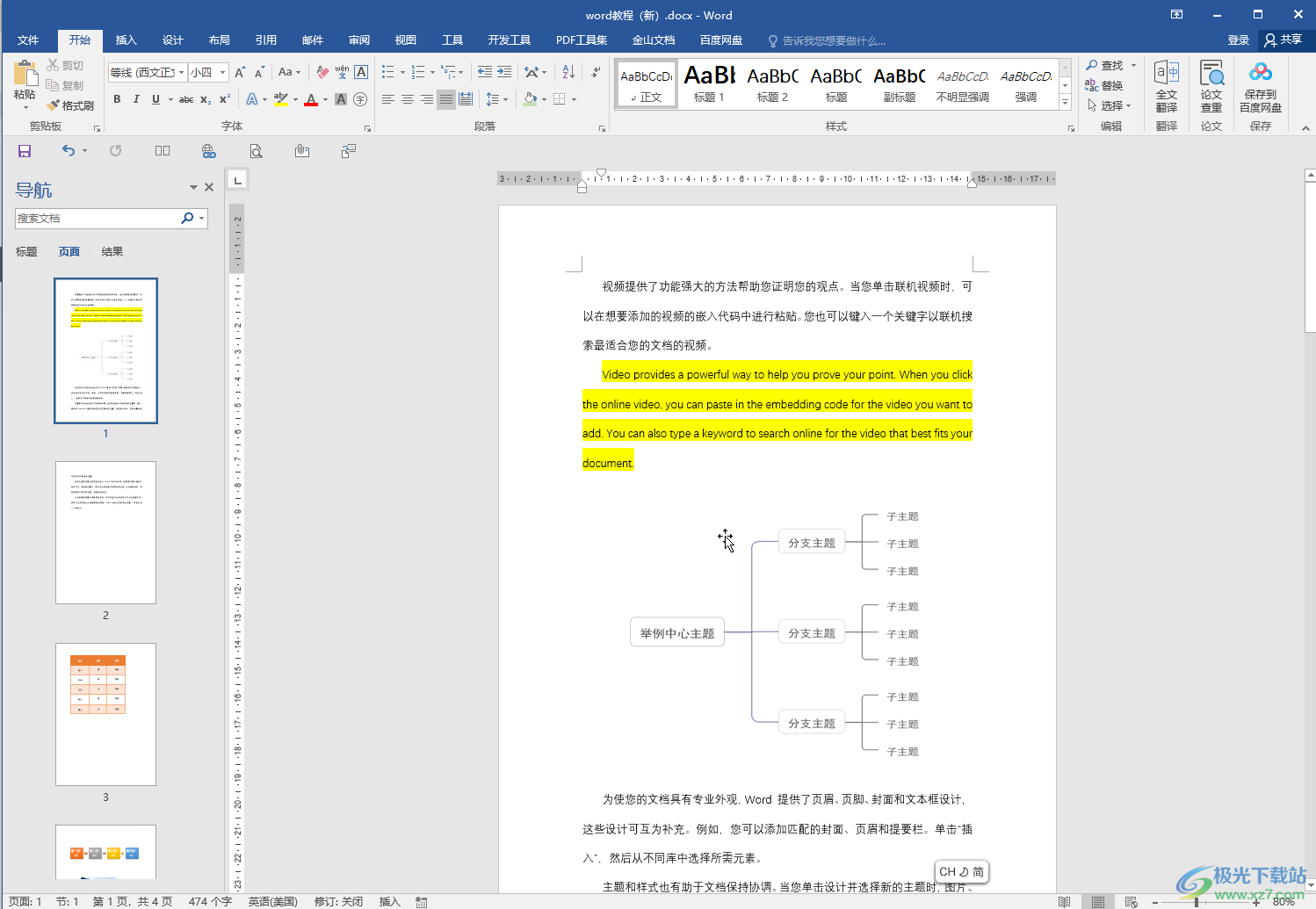
第二步:方法1.选中文字内容,在“开始”选项卡中点击如图所示的“突出显示”图标,或者点击图标的下拉箭头后选择“无颜色”就可以了,也可以在自动出现的浮动工具栏中点击突出显示图标进行同样的操作取消;
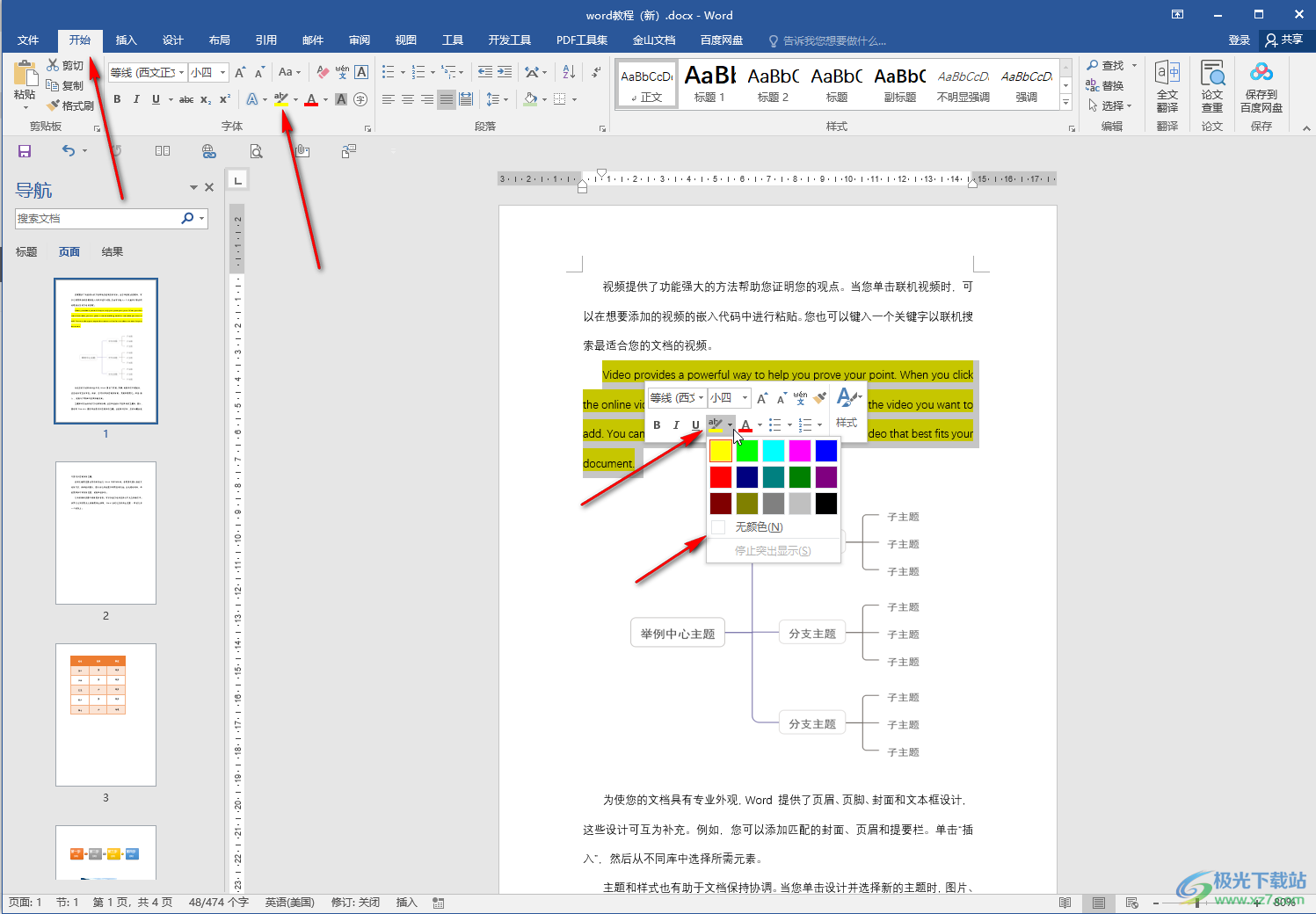
第三步:就可以看到成功取消文字的底色效果了;
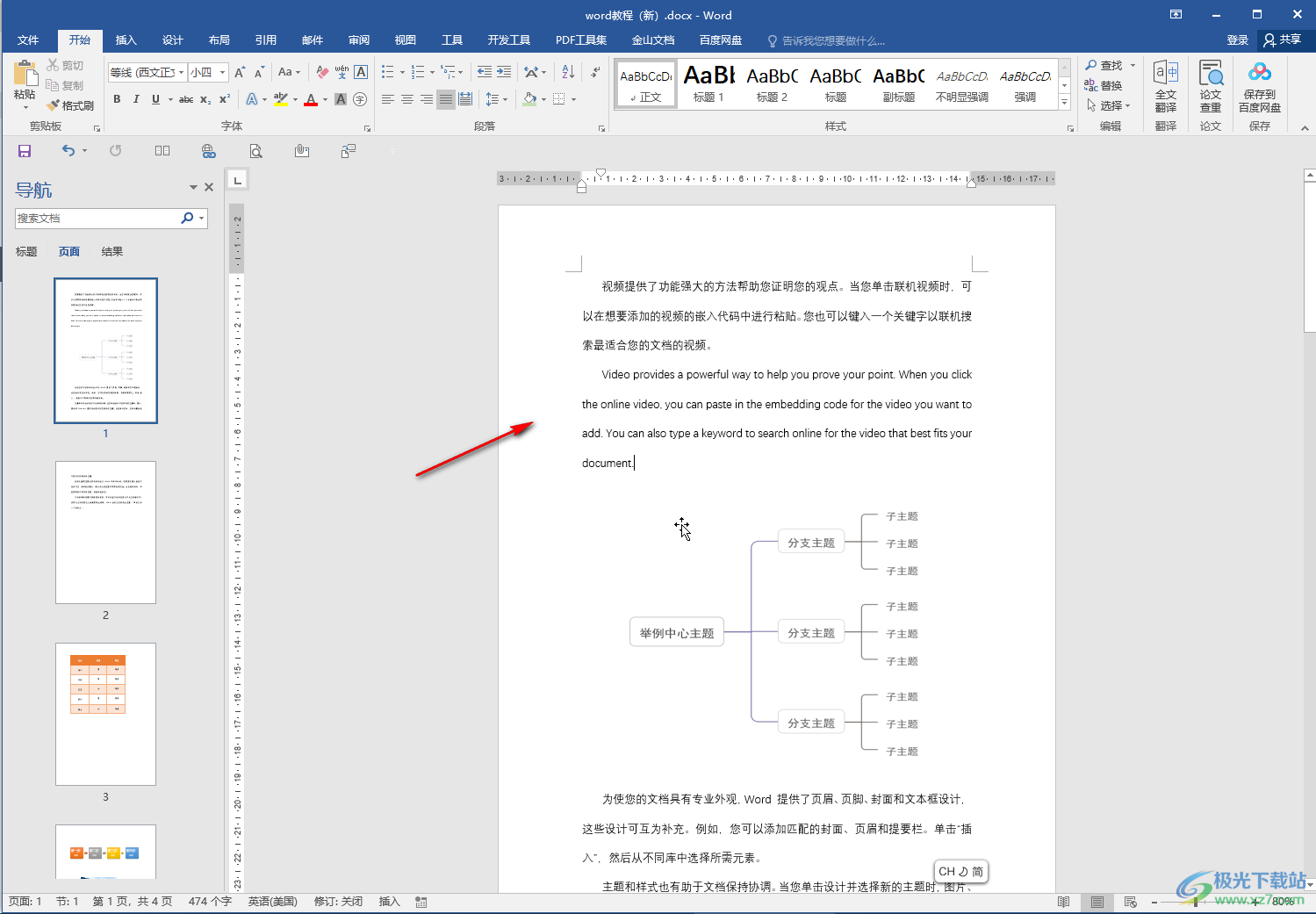
第四步:方法2.如果文字时灰色底纹,选中后点击如图所示的底纹图标可以取消底色;
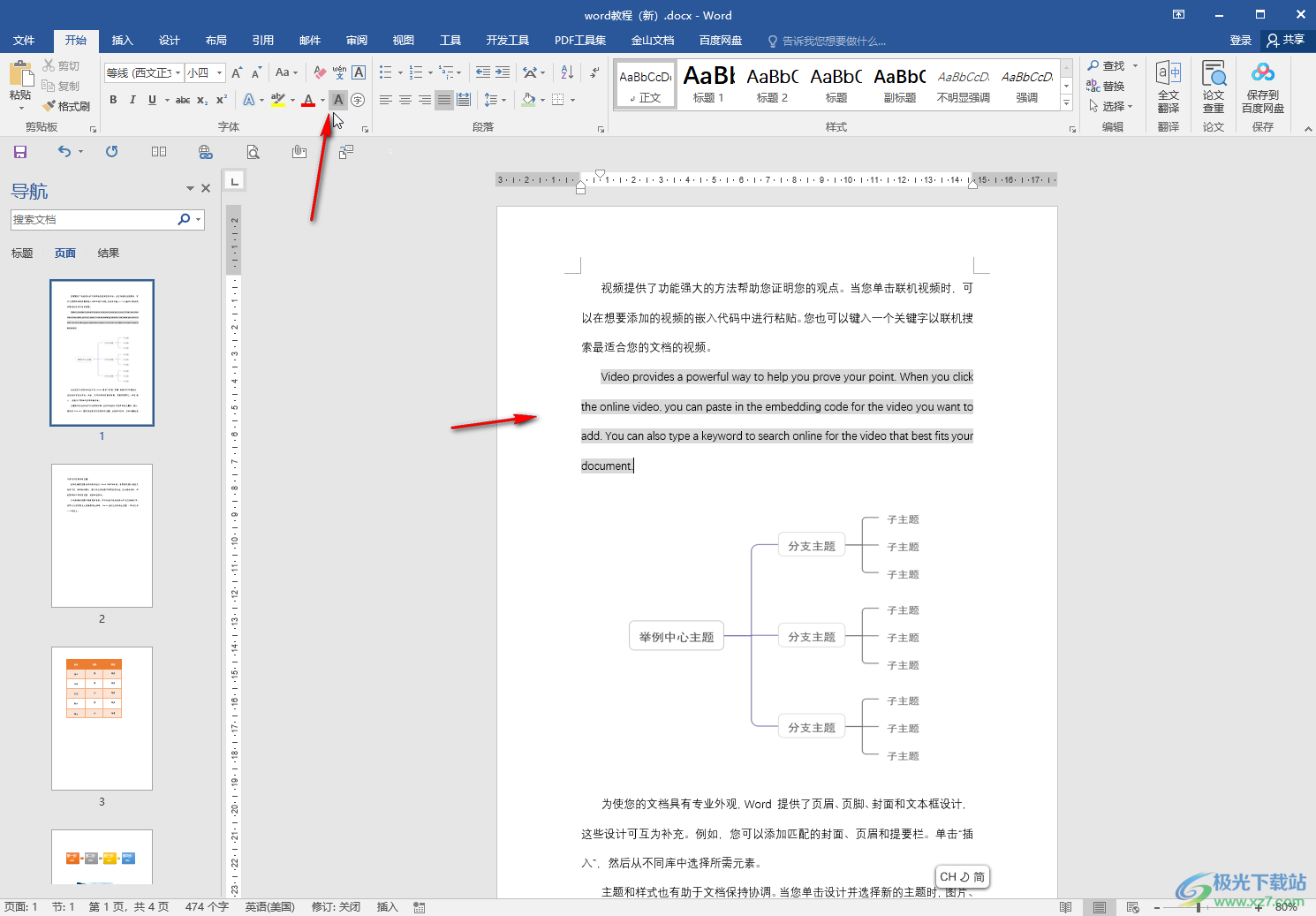
第五步:方法3.也可以选中内容后点击如图所示的“底纹”图标的下拉箭头后选择“无颜色”就可以了,另外,还可以点击“字体”栏的“清除所有格式”图标进行取消,后续重新设置字体字号就可以了。
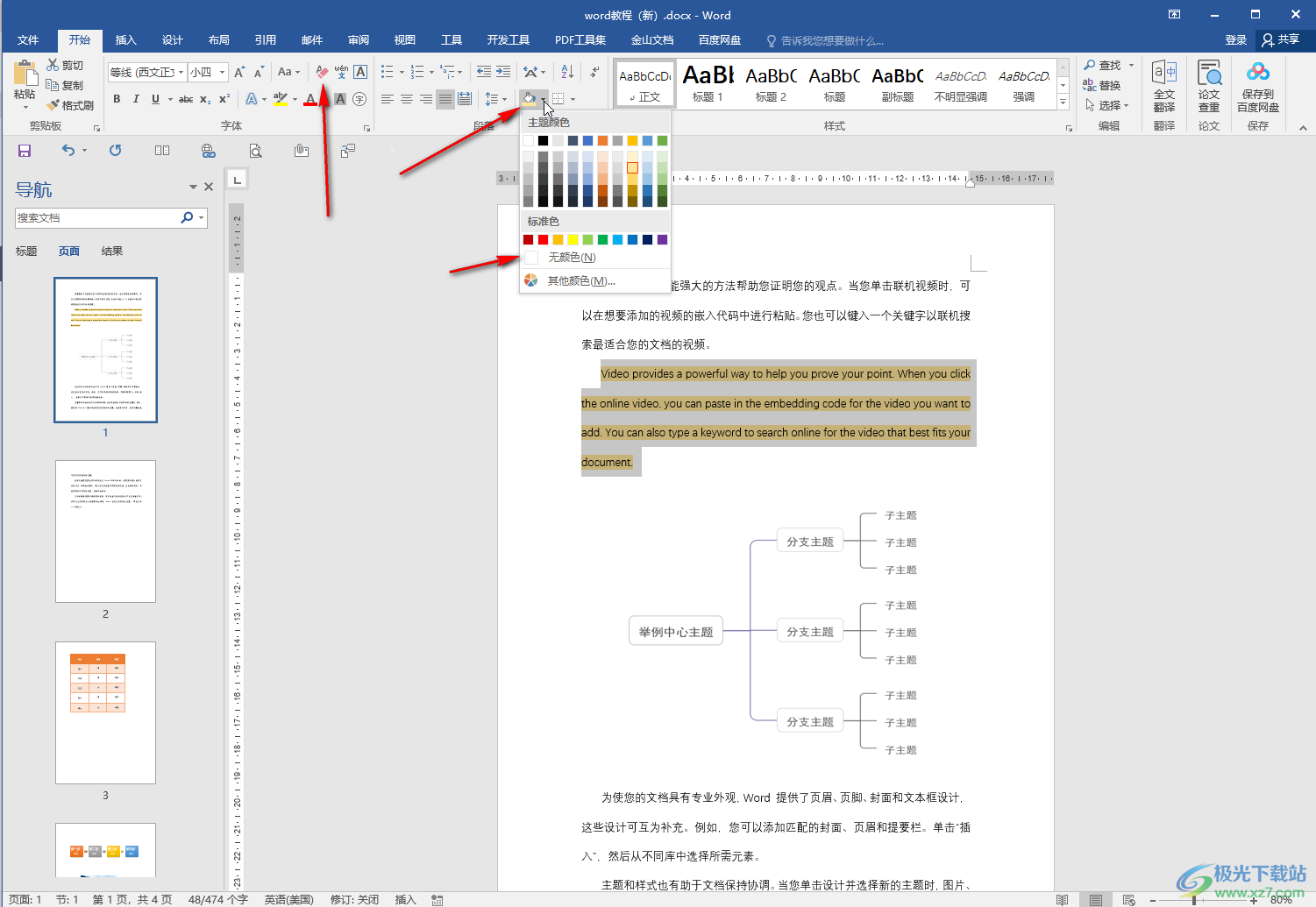
以上就是Word文档中取消文字底色的方法教程的全部内容了。上面的三种方法操作起来都是非常简单的,小伙伴们可以打开自己的软件后分别动手操作一下,看看有什么不同之处。

大小:60.68 MB版本:1.1.2.0环境:WinAll, WinXP, Win7
- 进入下载
相关推荐
相关下载
热门阅览
- 1百度网盘分享密码暴力破解方法,怎么破解百度网盘加密链接
- 2keyshot6破解安装步骤-keyshot6破解安装教程
- 3apktool手机版使用教程-apktool使用方法
- 4mac版steam怎么设置中文 steam mac版设置中文教程
- 5抖音推荐怎么设置页面?抖音推荐界面重新设置教程
- 6电脑怎么开启VT 如何开启VT的详细教程!
- 7掌上英雄联盟怎么注销账号?掌上英雄联盟怎么退出登录
- 8rar文件怎么打开?如何打开rar格式文件
- 9掌上wegame怎么查别人战绩?掌上wegame怎么看别人英雄联盟战绩
- 10qq邮箱格式怎么写?qq邮箱格式是什么样的以及注册英文邮箱的方法
- 11怎么安装会声会影x7?会声会影x7安装教程
- 12Word文档中轻松实现两行对齐?word文档两行文字怎么对齐?
网友评论